Conoce en este artículo 3 métodos que puedes utilizar para evitar y bloquear SPAM en tu Servidor Dedicado o VPS.
Ya sabes ese momento en el que llegas a leer tu bandeja de entrada y te encuentras con un montón de correos basura, anuncios que no te interesan, propuestas engañosas, y que para colmo están ocupando el espacio de tu cuenta de correo si no lo solucionas rápidamente. Todos estos mensajes no deseados son SPAM, y en este artículo aprenderás cómo evitar recibir SPAM en las cuentas de correo de tu Servidor Dedicado o VPS. ¿Vamos?
3 Formas de evitar recibir SPAM en tu Servidor Dedicado o VPS
Configurando SpamAssassin
En HostGator, los Servidores Dedicados y VPS cuentan con Apache SpamAssassin, un programa creado para filtrar la recepción y el envío de SPAM, basado en un sistema de puntuación de confiabilidad de los mensajes. A continuación, se explica cómo encontrar la pantalla de configuración de Apache SpamAssassin.
1. En primer lugar, ingrese a una cuenta de cPanel desde su Servidor Dedicado VPS yendo a Enumerar las Cuentas.
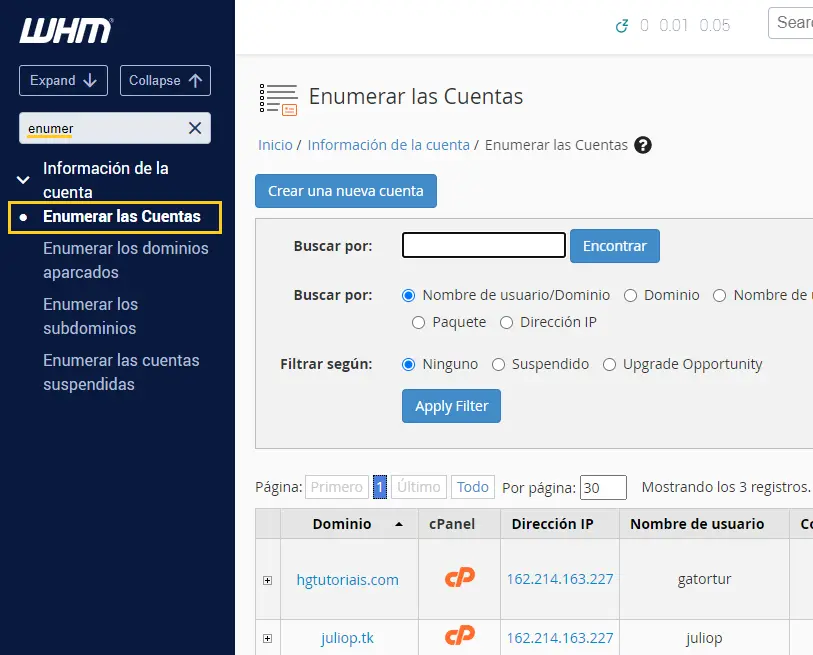
2. A continuación, haga clic en el cPanel de la cuenta para la que desea configurar SpamAssassin.
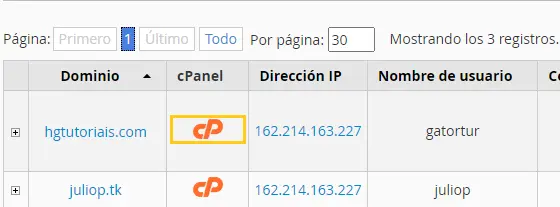
3. Iremos a la opción Spam Filters.
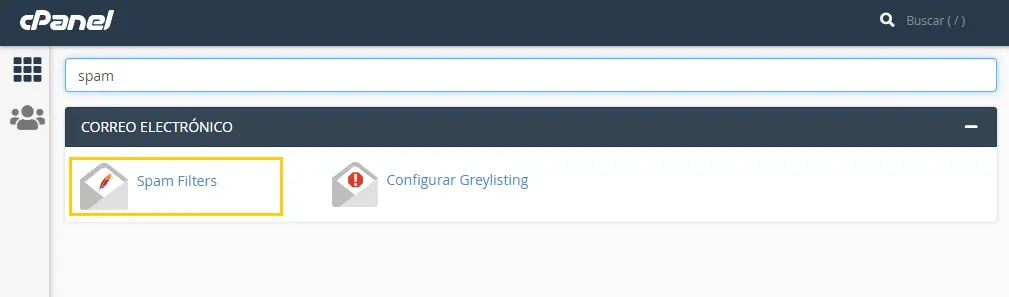
Una vez que acceda a Spam Filters se encontrará en la pantalla de configuración de SpamAssassin. Hay algunos ajustes posibles, a continuación, se detallan:
Ajustando la rigurosidad de su filtro de SPAM
1. Primero asegúrate de que el filtro de SPAM está activado marcando la primera casilla.
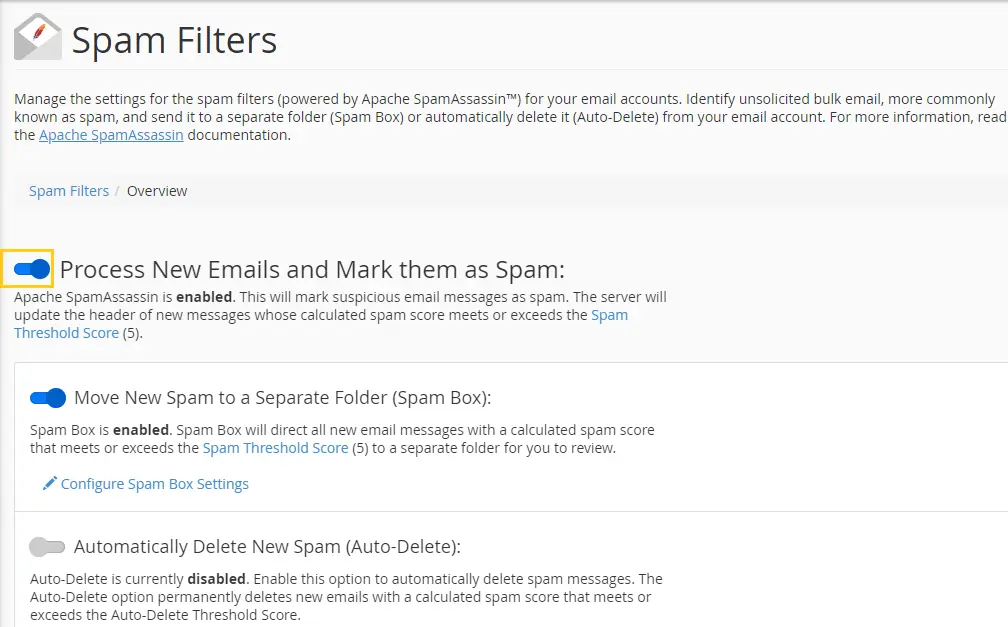
2. Haga clic en Spam Thereshold Score para acceder al filtro de SPAM de SpamAssassin.
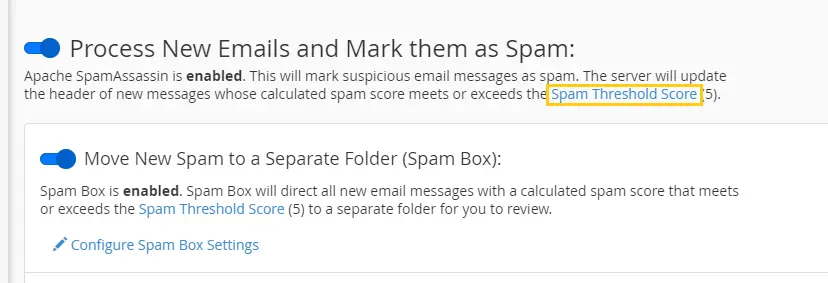
3. En esta parte definirá el grado de rigor de su filtro de SPAM. SpamAssassin, hace una puntuación de cada correo electrónico que llega al servidor y le pone una nota, en base a unos parámetros, cuanto más alta sea la nota mayor será la posibilidad de que ese mensaje sea un SPAM. En esta pantalla se define a partir de qué nota se puede descartar un correo electrónico a una carpeta de SPAM o no.
Para notas:
(1): Demasiado agresivo, habrá muchos falsos positivos que serán tratados como SPAM.
(4): Recomendado para los servidores más estrictos.
(5): Por defecto, cada cuenta de cPanel viene con esta puntuación límite.
(8): Recomendado para los proveedores de servicios de Internet, deja pasar demasiado SPAM.
(10): Extremadamente pasivo, bloqueará sólo los SPAM más obvios.
Establezca el que tenga más sentido para su situación, recomiendo el (4) si está recibiendo demasiado SPAM
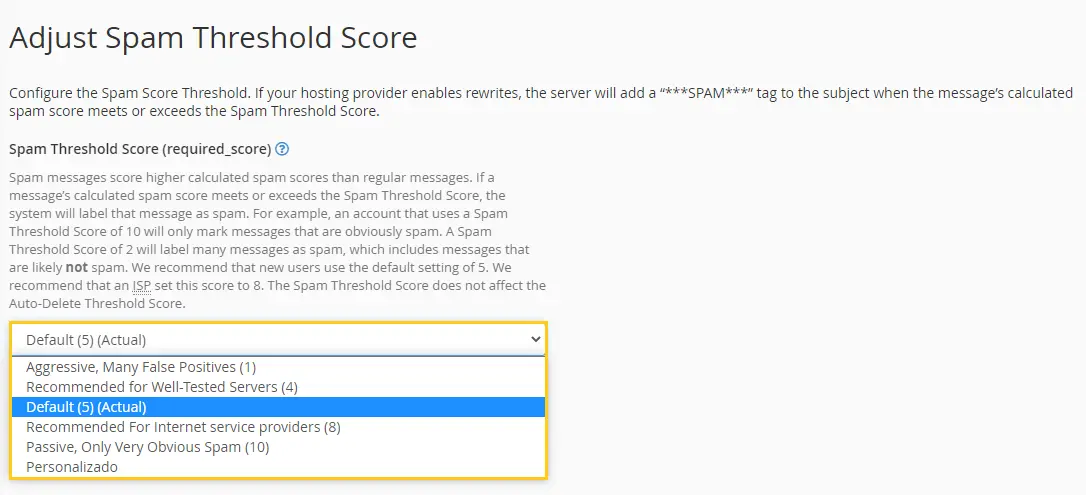
4. Después de establecer la puntuación que desea filtrar, haga clic en Update Scoring Options.
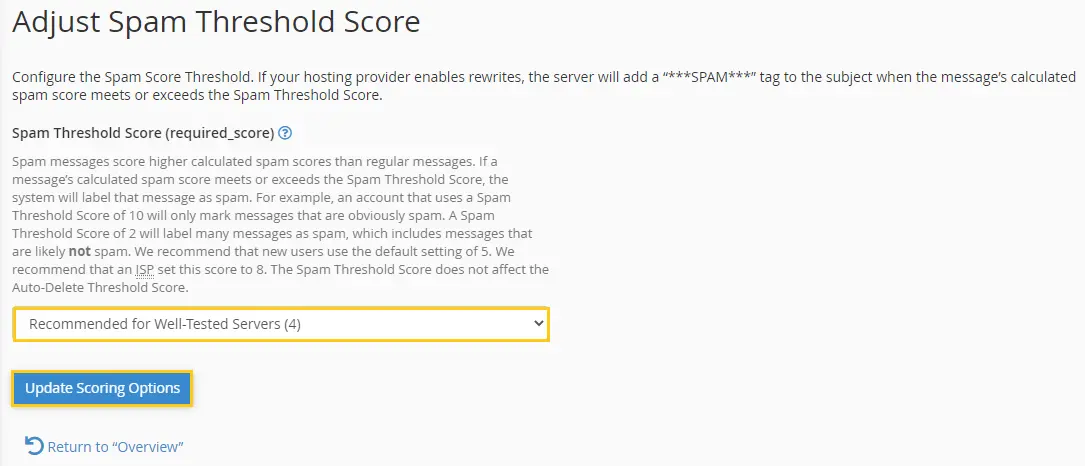
Eliminar automáticamente los correos electrónicos clasificados como SPAM
1. Para configurar la eliminación automática de los correos electrónicos clasificados como SPAM sólo hay que marcar la casilla Automatically Delete New Spam (Auto-Delete) en la pestaña inicial de SPAM Filters.
Seleccionando esta opción todos los correos electrónicos bloqueados por el filtro serán eliminados y sin copia de seguridad, si hay falsos positivos los perderá.
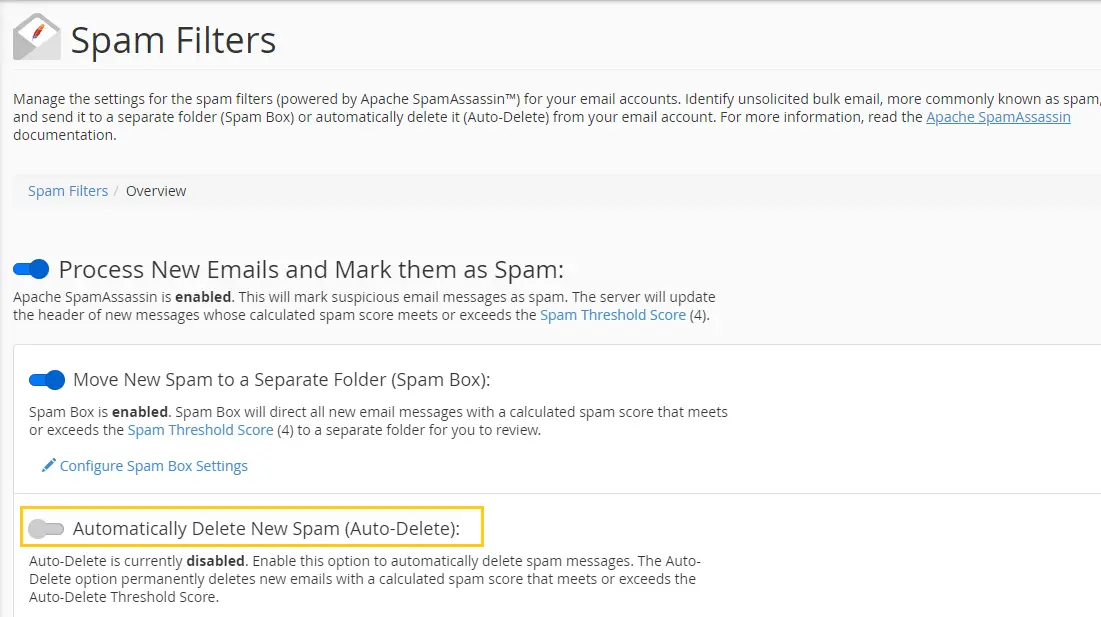
Configurando la blocklist de SpamAssassin
1. Este método es bueno para bloquear los correos electrónicos de una fuente específica, para configurar su blocklist haga clic en Show Additional Configurations (Mostrar configuraciones adicionales).
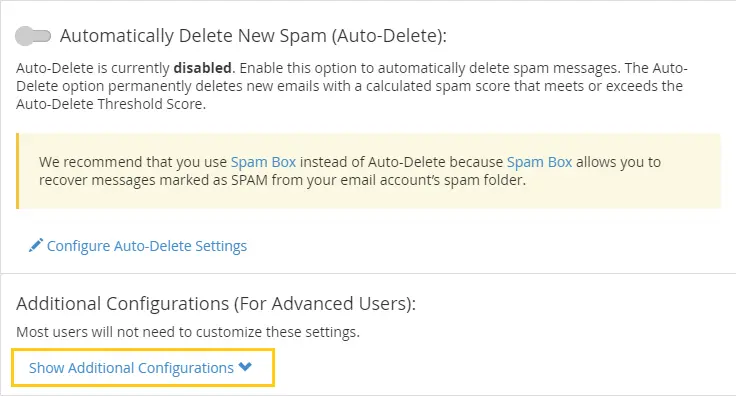
2. A continuación, haga clic en Edit Spam Blacklist Settings (Editar configuración de la lista negra de spam).
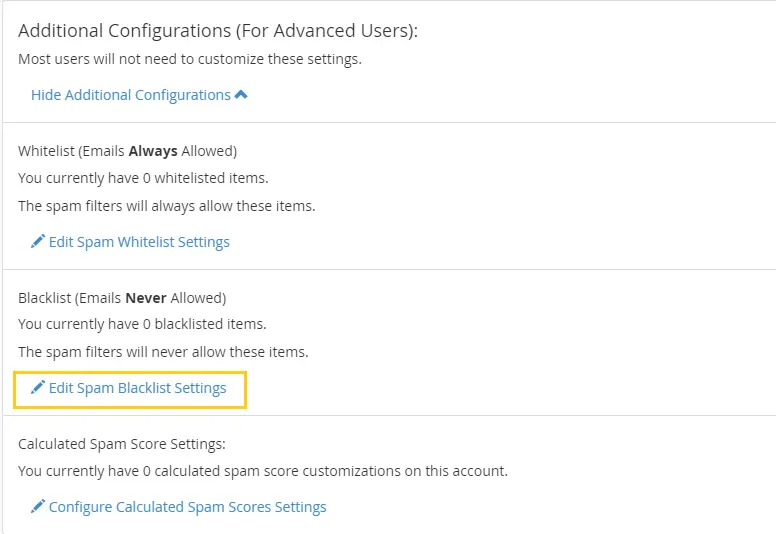
3. Haga clic en Add A New “blacklist_from” Item.

4. En el campo, introduzca la información que desea bloquear en los correos electrónicos, ya sea la cuenta de origen o una palabra específica, por ejemplo:
Si introduces [email protected], dejarás de recibir correos electrónicos de la cuenta [email protected]
Puedes introducir *@dominio.com, el carácter * servirá de comodín, y significará todos y cada uno de los caracteres, es decir, todo el correo electrónico que provenga de una cuenta que sea @dominio.com será bloqueado y tratado como SPAM
Puedes introducir una palabra como PROMOCIÓN, bloqueará los correos electrónicos con ese asunto
Cuando hayas definido la blocklist, haz clic en Update Blacklist (blacklist_from)
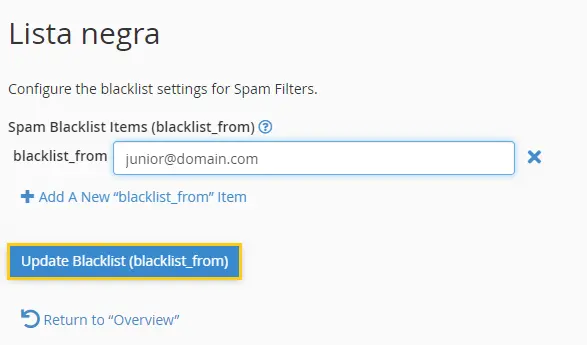
5. ¡Eso es! ¡Tu blocklist ha sido definida y ya está funcionando!
Configurando BoxTrapper
Una segunda forma de evitar la recepción de SPAM es con BoxTrapper, una herramienta que exige la autentificación de quienes te envían los correos para garantizar que el mensaje no es SPAM, este método, aunque funciona bien si siempre recibes correos de los mismos remitentes, de esta forma dejas a todos los remitentes autorizados y BoxTrapper cumplirá bien la función, mira cómo configurar BoxTrapper.
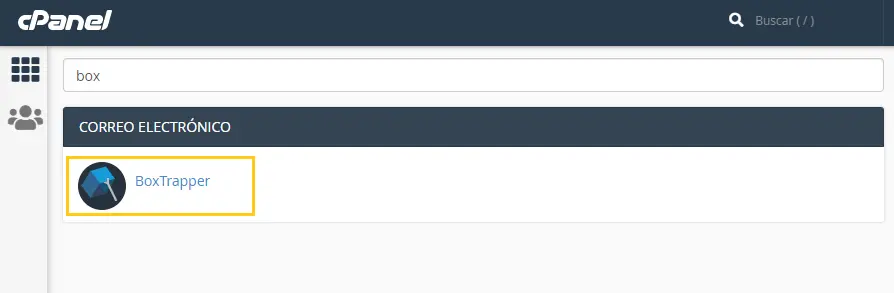
Ajustando la configuración del correo electrónico del servidor desde WHM
1. Otra forma de restringir el SPAM en su servidor es mediante la configuración de Exim en WHM, para ello, vaya a la página del Administrador de Configuración de Exim en WHM.
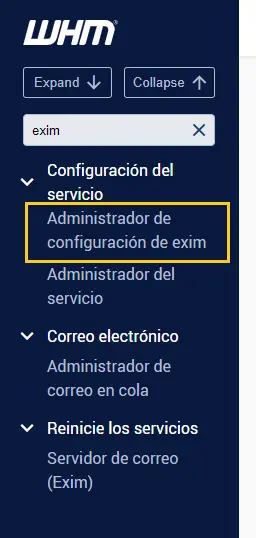
2. Después de eso, baje a la parte de Access Lists, en esta parte puedes insertar varias reglas diferentes para bloquear SPAM
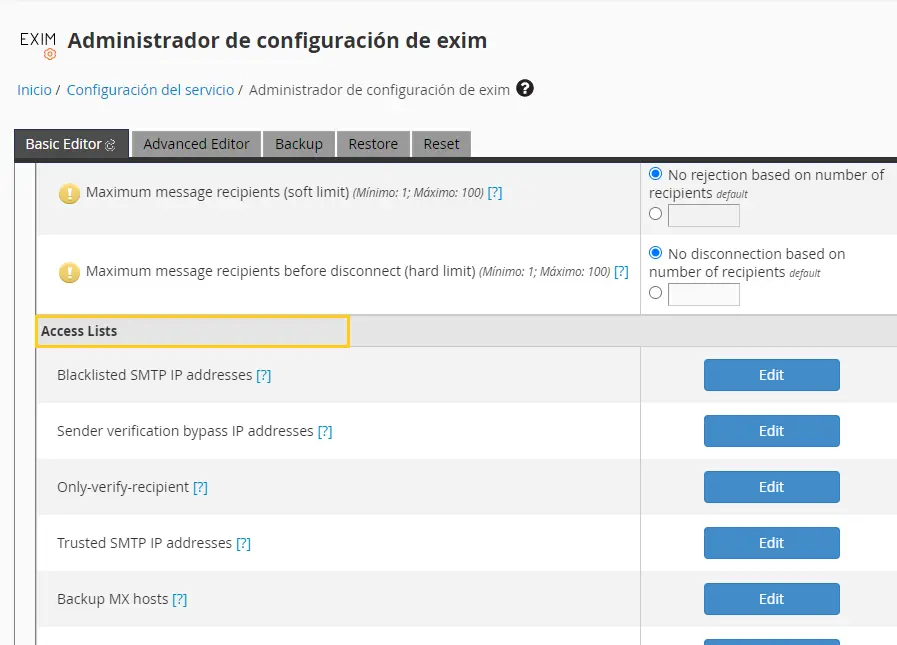
3. Por ejemplo, haga clic en Manage en la línea Blocked Domains para acceder a la página con las reglas de bloqueo de dominios.

4. En esta pantalla tiene un campo de texto, en cada línea puede insertar una regla para bloquear correos electrónicos específicos con ese término, por ejemplo:
Al insertar en la línea ejemplo.com.br, ya no recibirás ningún correo electrónico de este dominio.
En situaciones en las que desee bloquear un dominio y todos sus subdominios, introduzca el valor *, que representa todos los caracteres o frases, por ejemplo:
Al insertar en la línea *.ejemplo.com, se restringe cualquier correo electrónico cuyo dominio principal sea ejemplo.com
Cuando hayas rellenado con las reglas deseadas, haz clic en Guardar.
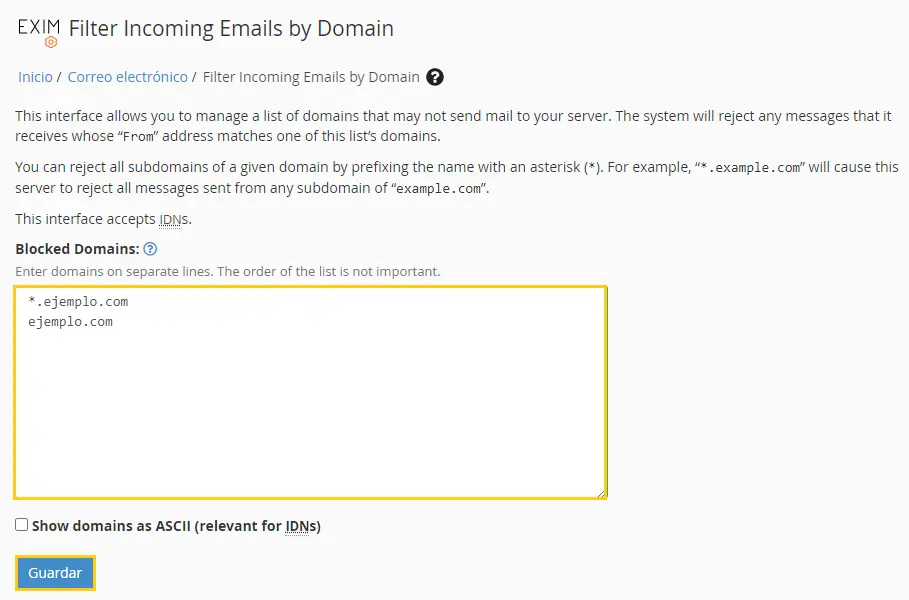
5. ¡Eso es! Tus reglas de filtrado de correo electrónico han sido creadas, ahora ya no deberías recibir correos electrónicos cuyo remitente hayas introducido previamente.
Consideraciones Finales
Es prácticamente imposible ser completamente inmune al SPAM, pero ciertamente adoptar estas capas de seguridad ayudará con este tipo de problemas. Si tienes alguna pregunta o si tienes alguna sugerencia de algo que no se haya mencionado, déjala en los comentarios para que podamos actualizar el artículo en el futuro.
¡Hasta la próxima! ;^)

